经验直达:
- excel一行内容拆分多行怎么操作
- 怎么把excel一个单元格拆分成多行
- EXCEL表格怎样拆分成几行几列
一、excel一行内容拆分多行怎么操作
excel一行内容拆分多行的方法如下:
工具:联想小新 14、Windows 10、Excel2016.
1、首先选中需要拆分的区域,然后点击“数据”>“获取和转换”>“从表格”,打开数据查询编辑器 。
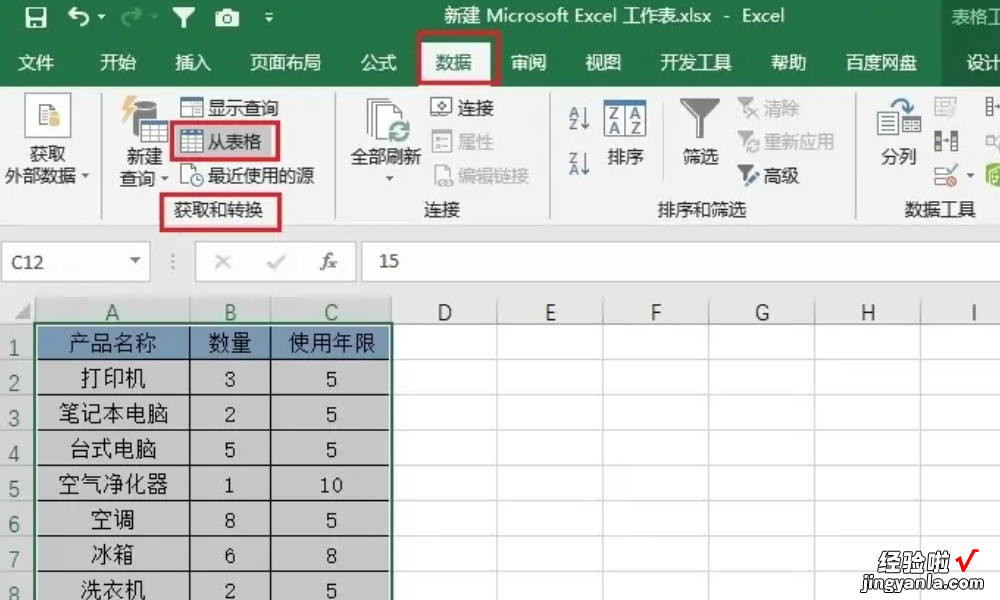
2、在打开的“数据查询编辑器”窗口,点击“添加列”>“自定义列”,然后在“自定义列公式”中输入【{1..[数量]}】,并点击“确定” 。

3、单击新增加的自定义列右侧的按钮,选择“扩展到新行”,这样就将数量都拆分从1到n了 。

4、如果需要将新拆分列的数值都显示为1,可以在“转换”选项卡下单击“信息”>“符号” 。

5、最后单击“文件”>“关闭并上载” , 就可以了 。
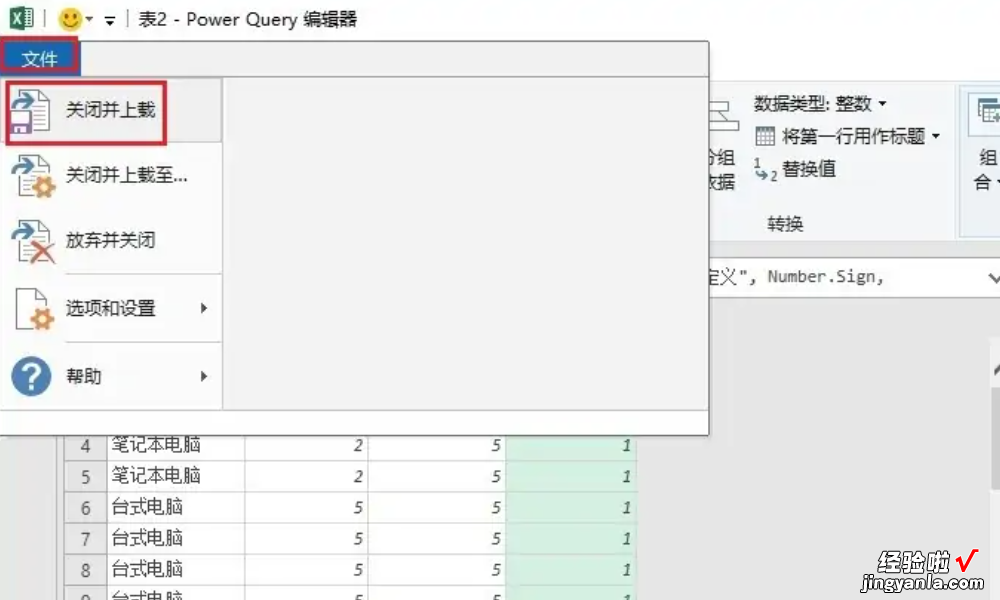
二、怎么把excel一个单元格拆分成多行
Excel一个单元格拆分成多行的方法:
工具原料
Excel2023
win10
联想y7000
1、首先打开然后再点击要拆分的单元格,如下图所示:

2、选中单元格,之后再点击【数据】如下图所示:
【怎么把excel一个单元格拆分成多行 excel一行内容拆分多行怎么操作】
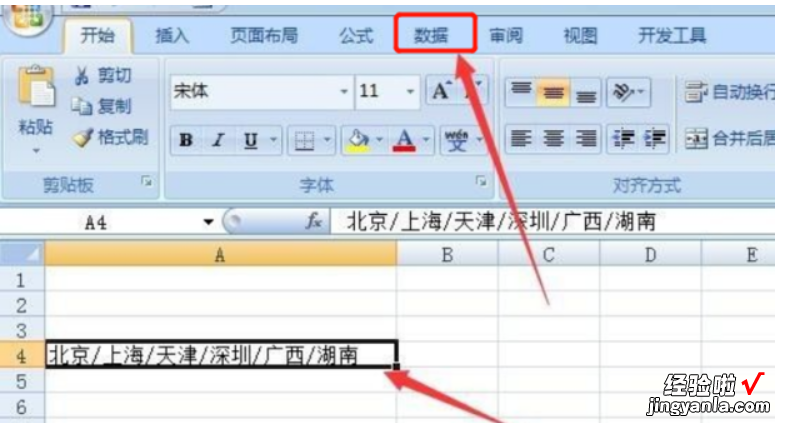
3、再点击【分列】如下图所示:
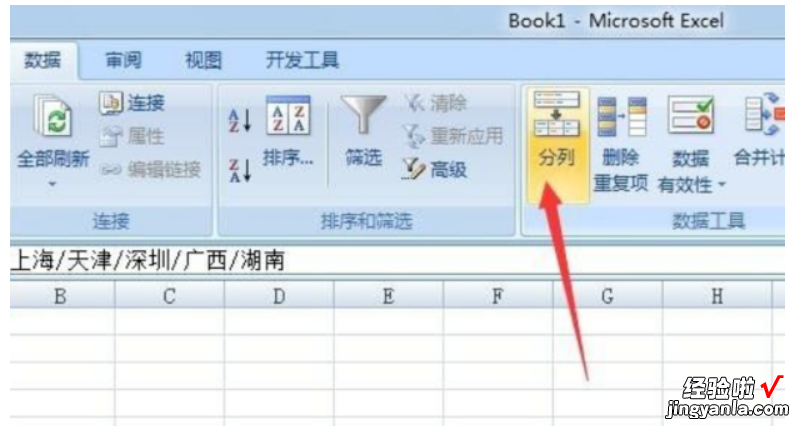
4、再点击【下一步】如下图所示:
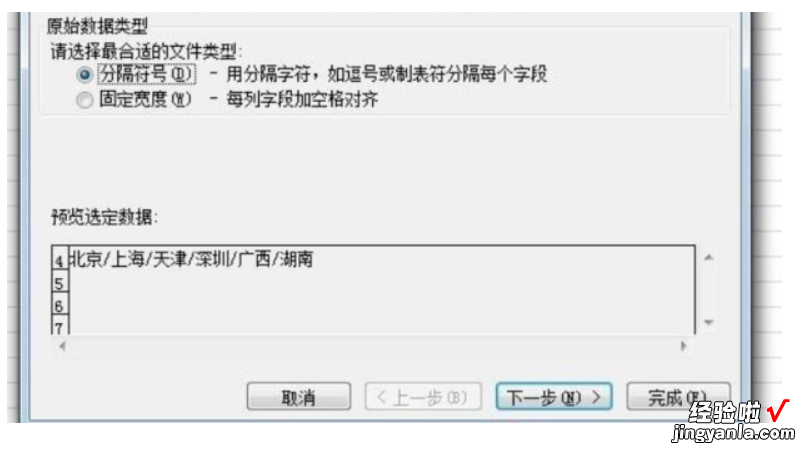
5、再点击【其他】,再输入【/】如下图所示:
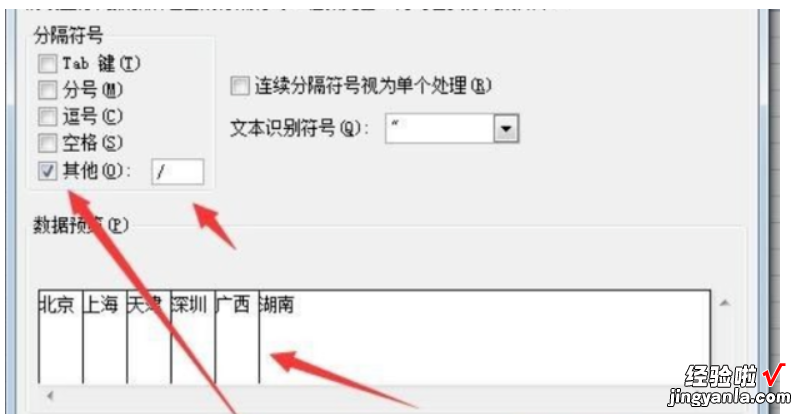
6、分割成功,如下图所示:
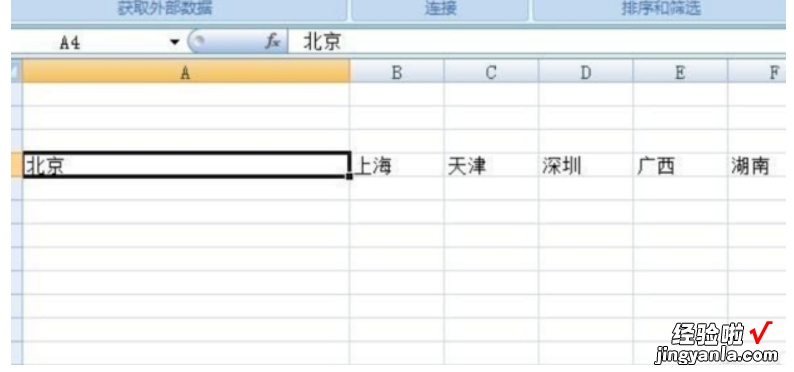
7、复制切分出来的内容,选中一个列区域,作为多行的放置区域 , 如下图所示:
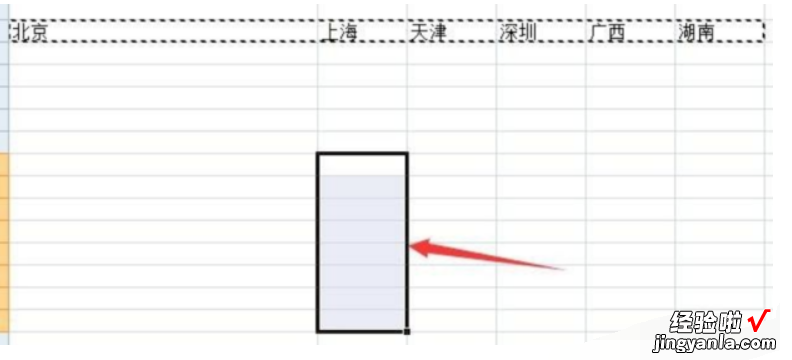
8、点击粘贴,在下拉菜单中,点击【转置】按钮如下图所示:

9、如图可以看到,内容已经切分为多行了,如下图所示:
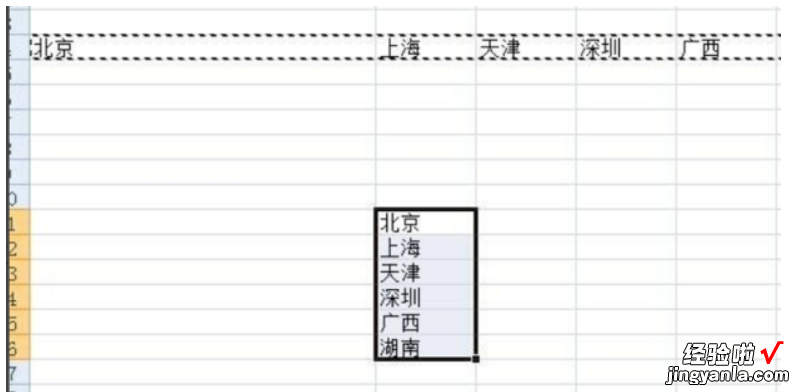
三、EXCEL表格怎样拆分成几行几列
可以用EXCEL提供的“分列”功能解决:
一、数据无分隔符的分拆方法如下:
1、用鼠标点中该单元格 。
2、点菜单“数据”——“分列”,选择“固定宽度”,“下一步”,会在“数据预览”中显示需要分隔的数据 。
3、在需要分隔数据的每一个位置上点鼠标左键,会出现若干上箭头,上箭头点完后按“下一步” 。
4、按完成 。单元格的数据将按你的要求被分配到若干单元格
二、若数据有分隔符 , 比如逗号“,”用如下方法更简单:
1、用鼠标点中该单元格 。
2、点菜单“数据”——“分列”,选择“分隔符号”,“下一步”,选择“数据中的分隔符”,完成 。
